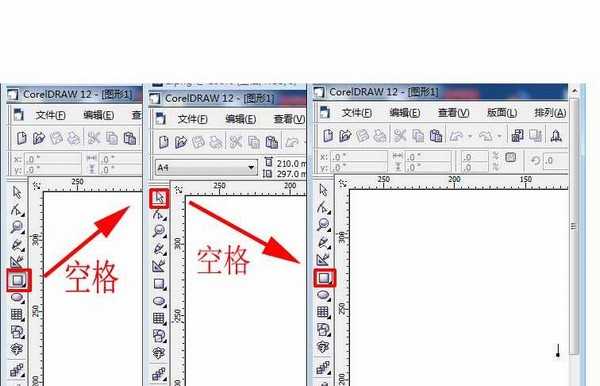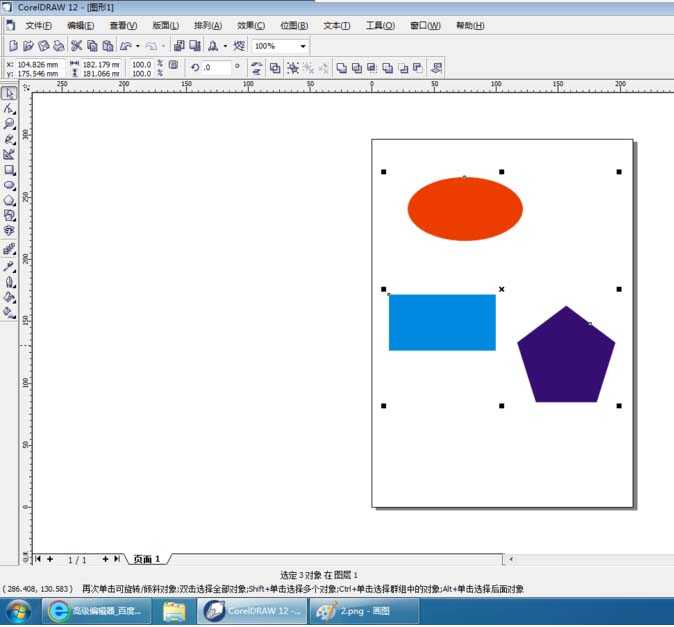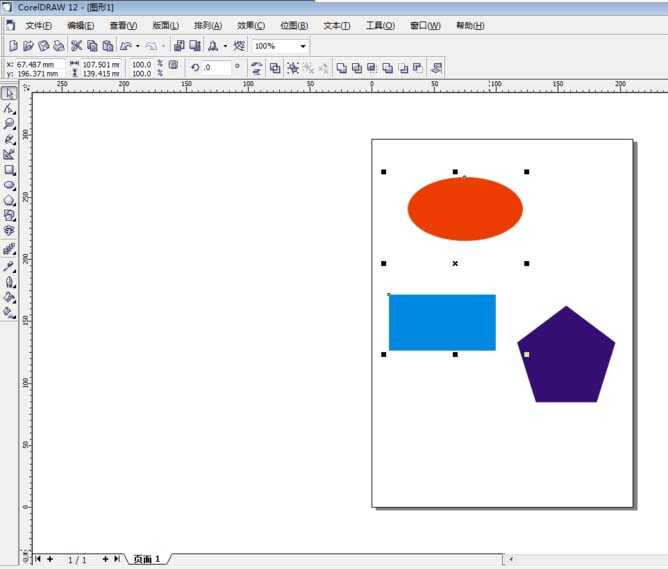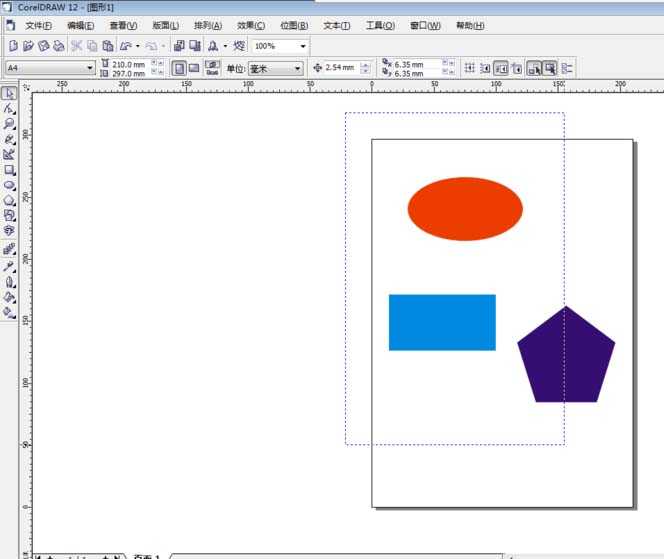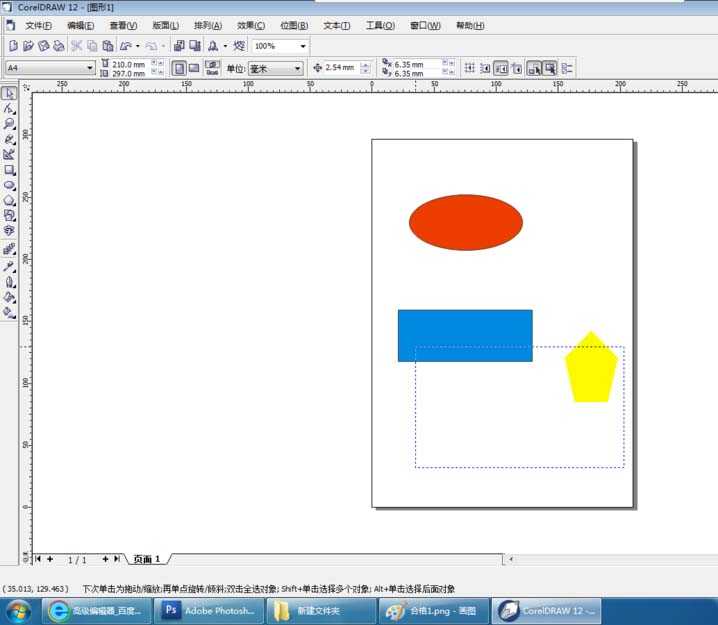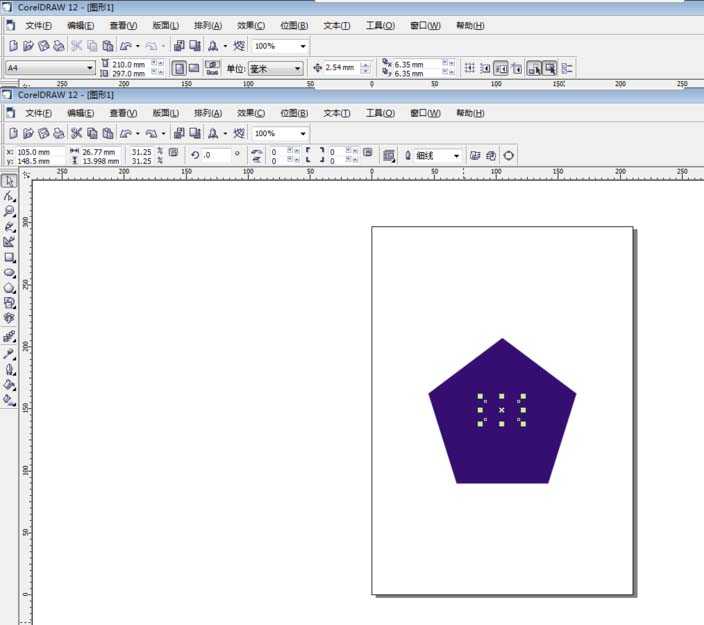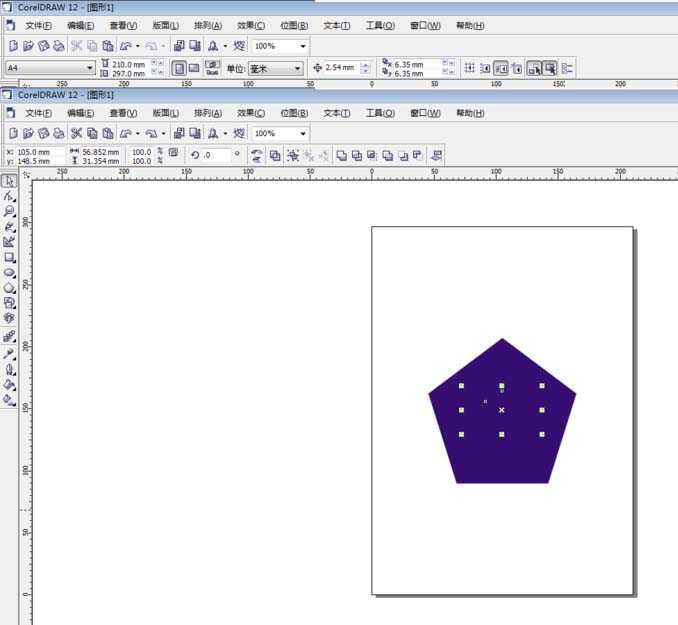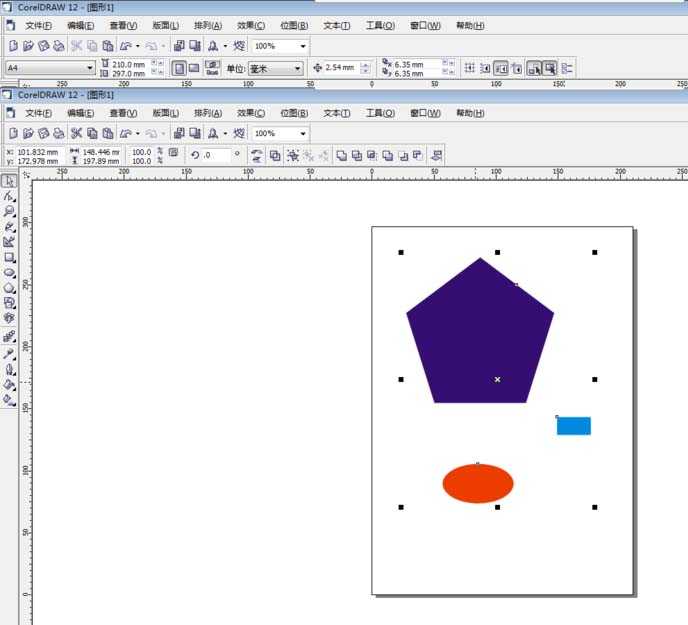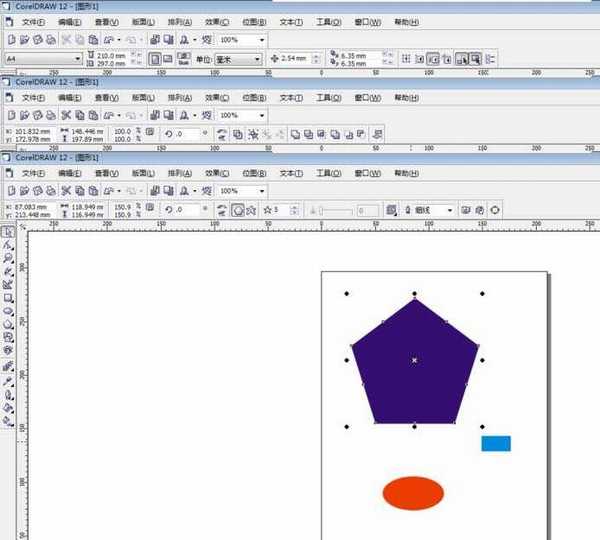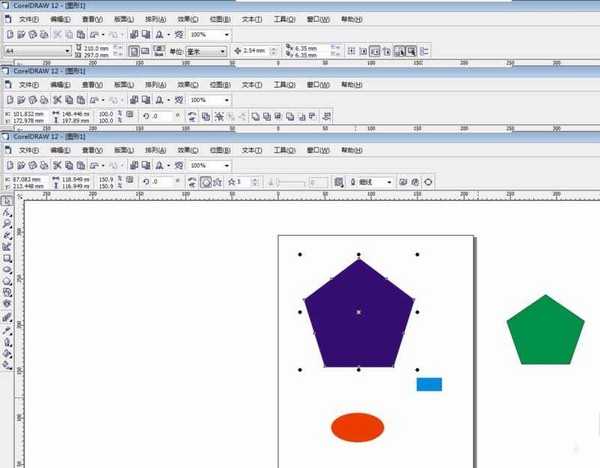coreldraw怎么使用挑选工具?
(编辑:jimmy 日期: 2025/12/24 浏览:2)
在coreldraw中,挑选工具是使用频率最高的工具之一,正确掌握它的使用方法,我们将得到事半功倍的效果,下面我们一起来探讨挑选工具的使用技巧。
- 软件名称:
- CorelDRAW X7 简体中文正式版
- 软件大小:
- 419MB
- 更新时间:
- 2016-03-18立即下载
1、按空格键可以在挑选工具和其它工具之间进行切换,例如:我们当前选择了矩形工具,按一下空格键,它将切换到挑选工具,再按一下空格键,它又切换到矩形工具。
2、单击挑选工具,按住shift键的同时,逐一单击对象可选择多个对象,再次单击对象又取消选择。
3、框选对象:利用挑选工具沿对角线拖动,凡是被虚框完全框住的对象方能被选择。
4、接触选择:按住alt键拖动鼠标,凡是被虚线框接触(即碰到)到的对象就会被选择。
5、选择重叠对象(即被隐藏的对象):按住alt键,单击需要选择的重叠的对象,如果需要加选重叠的对象,则按住alt+shift,继续单击需要选择的对象。
6、全选对象:双击挑选工具或按ctrl+A
7、循环选择对象:按tab键,按绘制顺序循环选择对象:按shift+tab键。取消选择:按esc或在空白区域单击。
8、单击时按住ctrl键可在群组对象中选择单个对象。单击时按住alt+ctrl键可从多个群组对象中选定单个对象。
相关推荐:
CDR贝塞尔工具怎么抠图?
cdr怎么视同椭圆工具绘制图形?
CDR怎么使用变形工具精美图形?